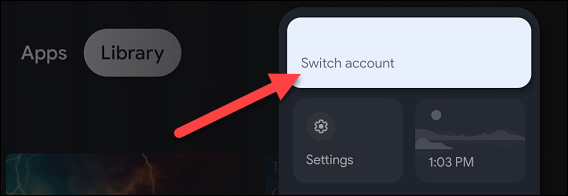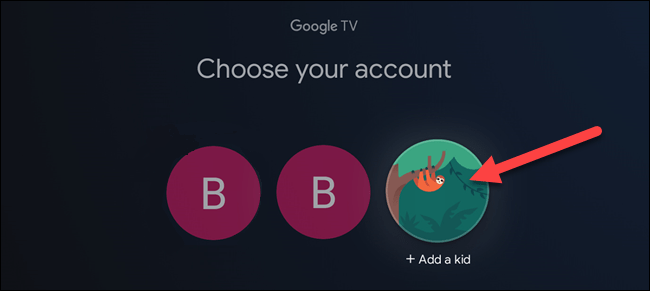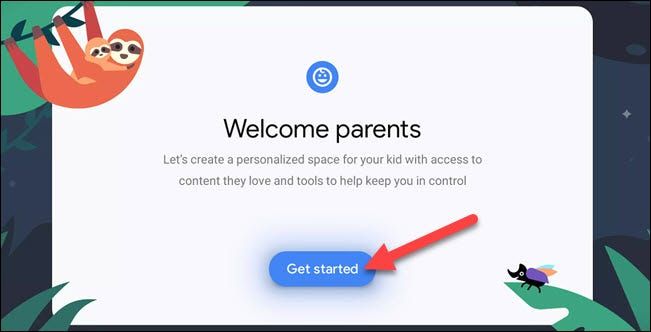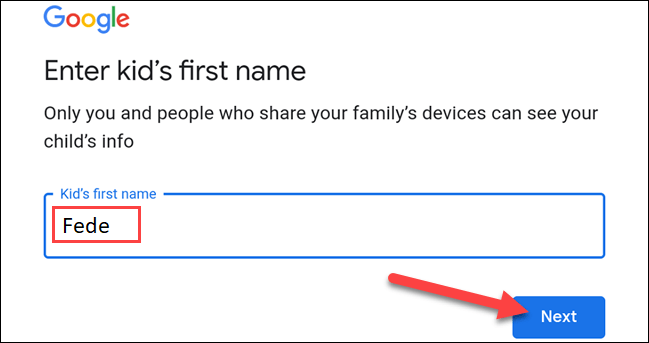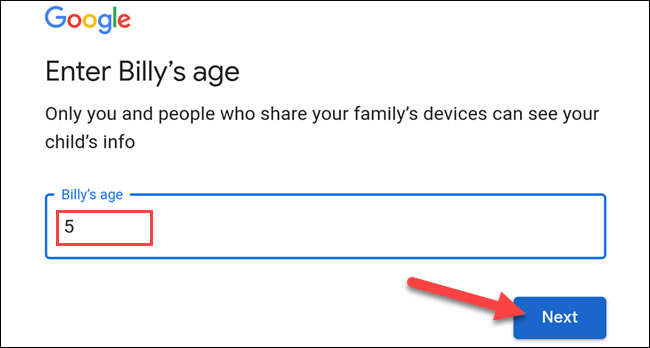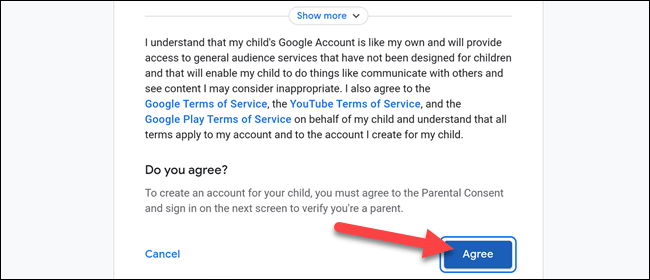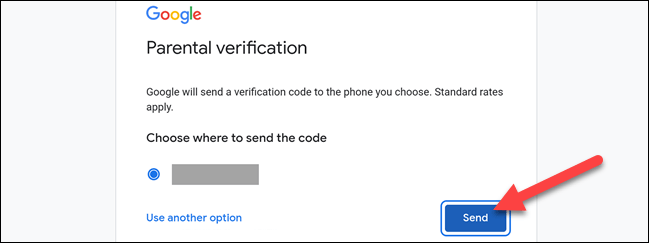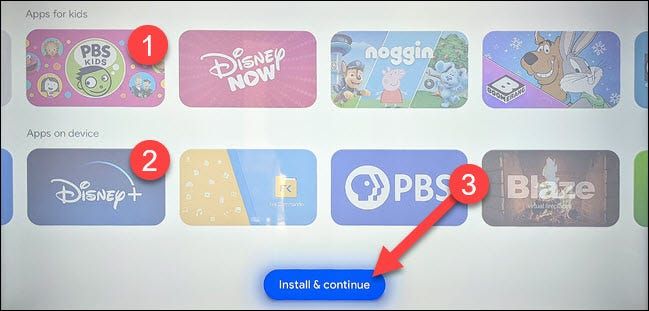Comment ajouter le profil d’un enfant à Google TV étape par étape!
Aujourd’hui, la télévision ne fonctionne pas de la même manière qu’il y a plusieurs années. Maintenant, nous pouvons choisir ce que nous voulons voir et quand nous voulons le voir. Cependant, cela peut être un problème pour les plus petits. Il y a beaucoup de contenu que vous ne devriez pas voir et c’est pourquoi cela devient essentiel ajouter un profil enfant à Google TV.
Il est essentiel de veiller à l’accès à ces appareils et à toutes leurs applications pour les plus petits. À de nombreuses reprises, ils recherchent ou trouvent du contenu qui ne convient pas à leur âge. C’est pourquoi nous devons créer un profil d’enfants sur Google TV. Pour empêcher notre tout-petit de rencontrer du contenu qui ne convient pas à son âge.
Ajouter un profil enfant à Google TV
Sur l’écran d’accueil de Google TV, nous devrons cliquer sur l’icône de profil qui se trouve en haut à droite de l’écran.
Ici, nous allons devoir choisir notre compte en cliquant sur notre nom et notre photo de profil.
Les profils que nous avons actuellement sont ouverts. Nous allons simplement devoir passer à l’option “Ajouter un enfant”.
Un écran d’introduction apparaîtra, la seule chose que nous aurons à faire est de sélectionner “Démarrer” en appuyant sur le bouton au centre de l’écran.
Si vous avez déjà ajouté un autre compte Google pour les enfants, vous les verrez dans cette section. Si tel est votre cas, vous pouvez choisir “Ajouter un autre enfant” pour pouvoir ajouter un nouveau compte.
Sur l’écran suivant, nous allons devoir mettre le nom du profil, généralement nous mettons le nom de l’enfant. Dans le cas où le profil est partagé, nous pouvons mettre “Enfants”. Lorsque vous avez terminé, sélectionnez simplement “Suivant”.
Ensuite, il nous demandera l’âge de l’enfant. Nous n’avons pas besoin d’être précis dans cette section, nous pouvons mettre n’importe quel âge. Lorsque nous avons terminé, nous sélectionnons “Suivant”.
Examinons maintenant les conditions d’utilisation et les informations sur le consentement parental. Nous allons simplement devoir cliquer sur “Accepter” en bas pour continuer.
Pour finir, nous allons devoir ajouter une vérification parentale. En gros il s’agit d’ajouter un numéro de téléphone, cela nous enverra un code que nous devrons ajouter puis cliquer sur “Suivant”.
Le profil a été créé. La première chose à faire est de sélectionner les applications sur Google TV pour l’enfant. Nous sommes présentés avec une rangée d’applications suggérées pour les enfants et l’une des applications en général. Vous devrez sélectionner les applications que vous souhaitez que votre tout-petit ait sur son profil. Lorsque vous avez terminé de les sélectionner, appuyez simplement sur “Installer et continuer”.
Configurer le contrôle parental sur Google TV
Ensuite, Google TV nous demandera si nous voulons configurer le contrôle parental. C’est quelque chose d’assez important auquel vous devez prêter une attention particulière:
Maintenant, ce que nous allons faire est d’appuyer sur “Terminer la configuration”. De cette manière simple, vous pourrez créer un profil pour les enfants sur Google TV et laissez votre enfant profiter d’un contenu de qualité avec certains soins et limitations.
Partage-le avec tes amis!